एक्सेल वर्कशीट में पैन को फ्रीज और स्प्लिट कैसे करें
क्या आपके पास एक्सेल(Excel) वर्कशीट में कोई काम है जो बहुत लंबा या चौड़ा है, और आपको ऊपर और नीचे स्क्रॉल करना चाहिए, और यह आपकी बांह को थका देता है? फ़्रीज़िंग(Freezing) और स्प्लिटिंग(Splitting) स्क्रीन एक ऐसी विधि है जो पृष्ठों के बीच नेविगेशन और देखने को अधिक प्रबंधनीय बनाती है।
एक्सेल में फ्रीज और स्प्लिट पैन
फ़्रीज़िंग पेन(Freezing Pane) पंक्तियों और स्तंभों को दृश्यमान रखता है जबकि शेष कार्यपत्रक स्क्रॉल करता है (वर्तमान चयन के आधार पर)।
- फ़्रीज़ टॉप रो(Freeze Top Row) : शेष वर्कशीट में स्क्रॉल करते समय शीर्ष पंक्ति को दृश्यमान रखें।
- फ़्रीज़ फ़र्स्ट कॉलम(Freeze First Column) : वर्कशीट में स्क्रॉल करते समय पहले कॉलम को दृश्यमान रखें।
स्प्लिट(Split) विंडो को अलग-अलग पैन में विभाजित करता है जो प्रत्येक अलग-अलग स्क्रॉल करते हैं।
इस लेख में, हम समझाने जा रहे हैं:
- एक पंक्ति और कॉलम को कैसे फ्रीज करें
- एकाधिक पंक्तियों और स्तंभों को फ़्रीज़ कैसे करें
- रो और कॉलम को तुरंत कैसे फ्रीज करें
- सभी पंक्तियों और स्तंभों को अनफ़्रीज़ कैसे करें
- विंडोज़ को लंबवत और क्षैतिज रूप से कैसे विभाजित करें
- स्प्लिट को कैसे हटाएं
1] एक्सेल(Excel) में सिंगल रो और कॉलम को फ्रीज कैसे करें(How)
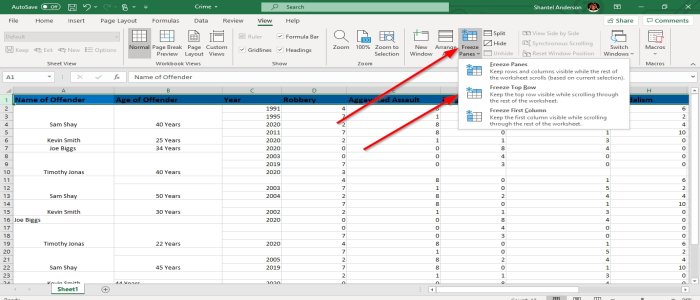
किसी एक पंक्ति या कॉलम को फ़्रीज़ करने के लिए, व्यू(View) टैब पर क्लिक करें, फ़्रीज़ पैन(Freeze Panes) पर क्लिक करें और फिर फ़्रीज़ टॉप रो(Freeze Top Row) या फ़्रीज़ फर्स्ट कॉलम(Freeze First Column) पर क्लिक करें । इस लेख में, हम फ्रीज टॉप रो(Freeze Top row) को चुनने जा रहे हैं । ध्यान दें(Notice) कि जब आप वर्कशीट में स्क्रॉल कर रहे होते हैं, तो पहली पंक्ति अभी भी दिख रही है और गायब नहीं हो रही है।
2] एक्सेल(Excel) में एकाधिक पंक्तियों और स्तंभों को कैसे फ्रीज करें(How)
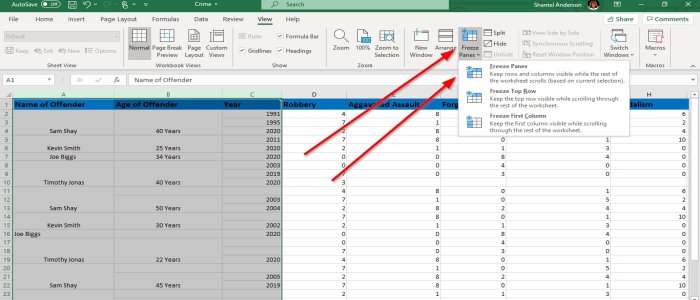
एकाधिक पंक्तियों या स्तंभों को फ़्रीज़ करने के लिए। (Freeze)पंक्ति या स्तंभ के शीर्षक पर क्लिक करके उन पंक्तियों या स्तंभों का चयन करें जिन्हें आप फ़्रीज़ करना चाहते हैं। व्यू(View) टैब पर जाएं , फ़्रीज़(Freeze Panes) पैन पर क्लिक करें, फिर ड्रॉप-डाउन मेनू में फ़्रीज़ पेन पर क्लिक करें।(Freeze Pane)
पढ़ें(Read) : माइक्रोसॉफ्ट एक्सेस में किसी क्वेरी या टेबल के लिए फॉर्म कैसे बनाएं और संशोधित करें ।
3] एक्सेल(Excel) में रो और कॉलम को तुरंत कैसे फ्रीज़ करें?(How)
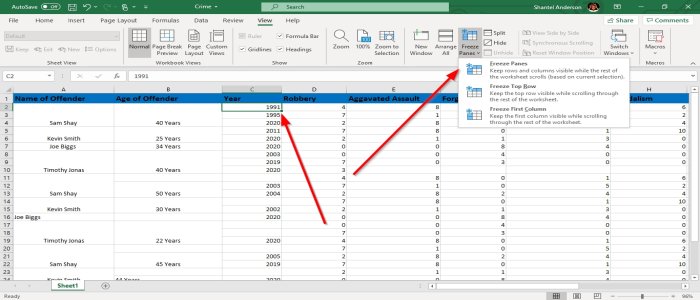
रो और कॉलम को तुरंत फ्रीज़ करने के लिए। कॉलम की पंक्ति और दाईं ओर का चयन करें, फिर व्यू(View) सेलेक्ट फ़्रीज़ पैन(Freeze Panes) पर जाएँ । फ़्रीज़ पेन(Freeze Pane) पर क्लिक करें । ध्यान दें कि जब आप ऊपर स्क्रॉल कर रहे हैं, तो पहली पंक्ति गायब नहीं हो रही है, और जब आप नीचे स्क्रॉल कर रहे हैं, तो आपके द्वारा चुनी गई पंक्ति के बाईं ओर का कॉलम हिल नहीं रहा है।
4] एक्सेल(Excel) में रो और कॉलम को अनफ्रीज कैसे करें?(How)
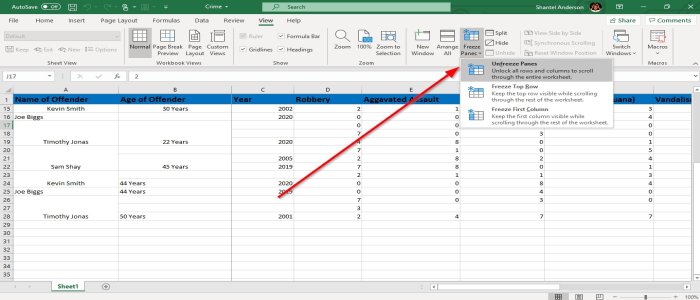
पंक्ति और कॉलम को अनफ़्रीज़ करने के लिए, व्यू(View) पर जाएँ और ड्रॉप-डाउन मेनू में फ़्रीज़ पेन चुनें, (Freeze Pane)अनफ़्रीज़ पेन(Unfreeze Pane) चुनें ।
5] एक्सेल(Excel) में विंडोज़ को लंबवत और क्षैतिज रूप से कैसे विभाजित करें?(How)
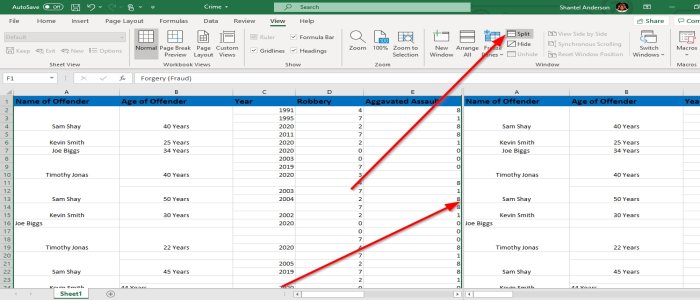
एक्सेल( Excel) में विंडोज़ को विभाजित करने के लिए । एक पंक्ति या स्तंभ शीर्षक पर क्लिक करें, विंडो समूह में (Window Group)दृश्य(View) टैब पर विभाजित(Split) करें चुनें । आप वर्कशीट में एक मोटी ग्रे लाइन(Thick Grey Line) देखेंगे ; आप इस लाइन को खींच सकते हैं जहां आप विंडो में विभाजित करना चाहते हैं। आप अपनी वर्कशीट का एक विभाजन देखेंगे (ऊपर फोटो में देखा गया)।
पढ़ें(Read) : माइक्रोसॉफ्ट एक्सेल में टेक्स्ट में बुलेट पॉइंट कैसे जोड़ें(How to add bullet points to text in Microsoft Excel) ।
6] एक्सेल में स्प्लिट कैसे निकालें
व्यू(View) टैब पर जाएं फिर स्प्लिट(Split) पर क्लिक करें। वर्कशीट में विभाजन हटा दिया जाएगा।
मुझे आशा है कि आपको पोस्ट उपयोगी लगी होगी।
Related posts
Excel में Percentile.Exc फ़ंक्शन का उपयोग कैसे करें
Excel में NETWORKDAYS फ़ंक्शन का उपयोग कैसे करें
एक्सेल में हां या नहीं की प्रविष्टियों की संख्या कैसे गिनें
Excel, Word या PowerPoint पिछली बार प्रारंभ नहीं हो सका
Excel में स्वचालित डेटा प्रकार सुविधा का उपयोग कैसे करें
एक्सेल में आईएसओडीडी फ़ंक्शन का उपयोग कैसे करें
एक्सेल में फॉर्म कंट्रोल कैसे बनाएं और उपयोग करें
माइक्रोसॉफ्ट एक्सेल ट्यूटोरियल, शुरुआती के लिए
Excel में Find और FindB फ़ंक्शंस का उपयोग कैसे करें
दशमलव संख्या को बाइनरी में बदलने के लिए एक्सेल में DEC2Bin का उपयोग कैसे करें
एक्सेल में CHOOSE फ़ंक्शन का उपयोग कैसे करें
वर्ड, एक्सेल, पॉवरपॉइंट में सेव करने के लिए डिफॉल्ट फाइल फॉर्मेट कैसे बदलें
एक्सेल में EDATE और EOMONTH फंक्शन का उपयोग कैसे करें
एक्सेल या गूगल शीट्स में चयनित सेल को एक पेज पर कैसे प्रिंट करें
कोशिकाओं की सुरक्षा के लिए एक्सेल फॉर्मूला में उन्हें कैसे लॉक करें
दूषित एक्सेल वर्कबुक की मरम्मत कैसे करें
एक्सेल में डीजीईटी फ़ंक्शन का उपयोग कैसे करें
एक्सेल वर्कशीट का रंग कैसे बदलें Tab
एक्सेल में रेप्ट फंक्शन का उपयोग कैसे करें
माइक्रोसॉफ्ट एक्सेल वर्कशीट में ट्रेंडलाइन कैसे जोड़ें
